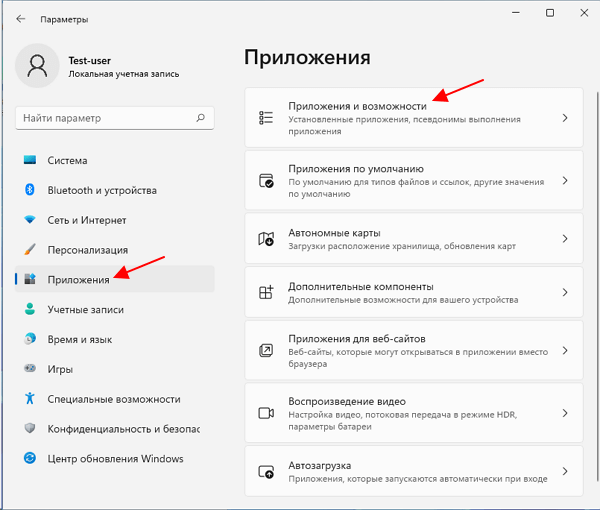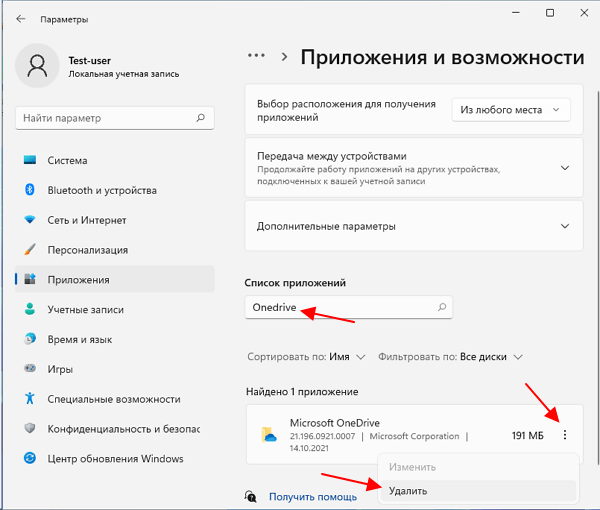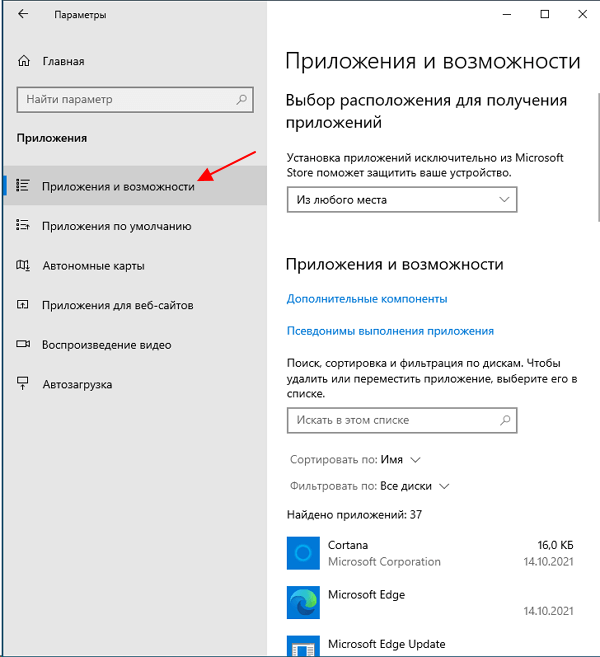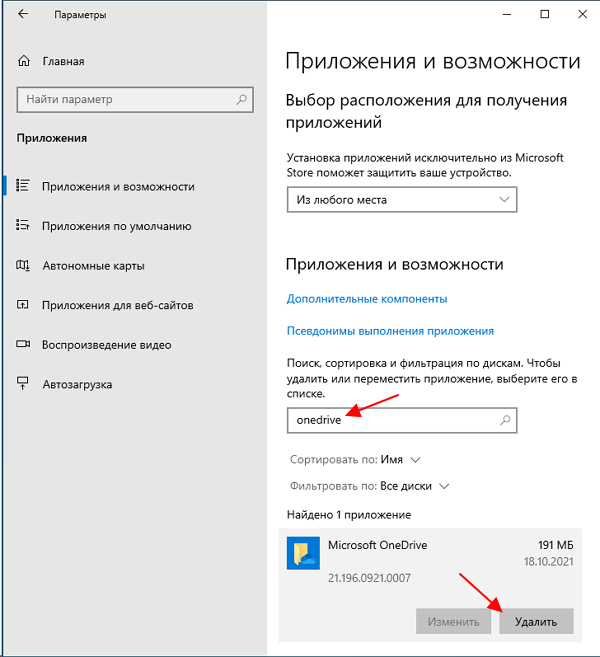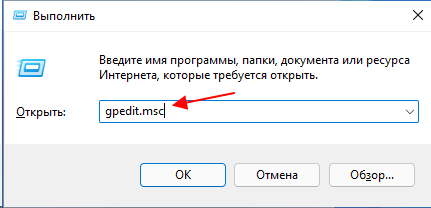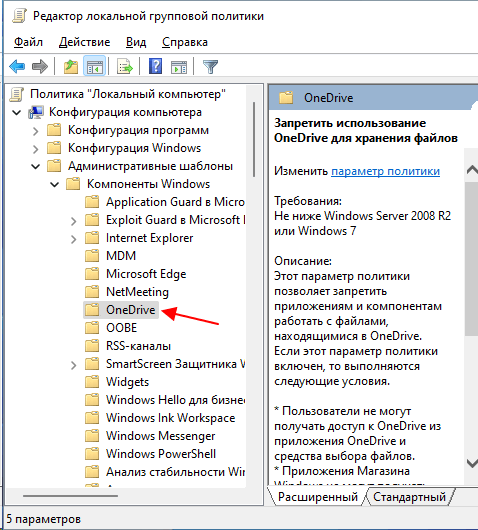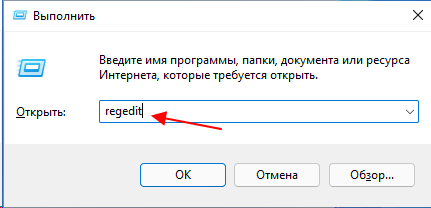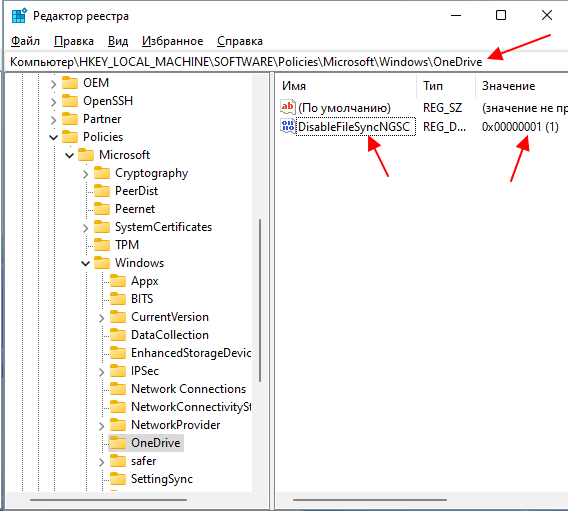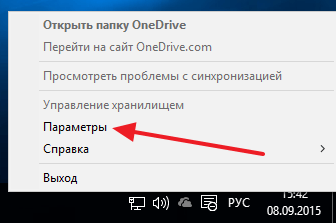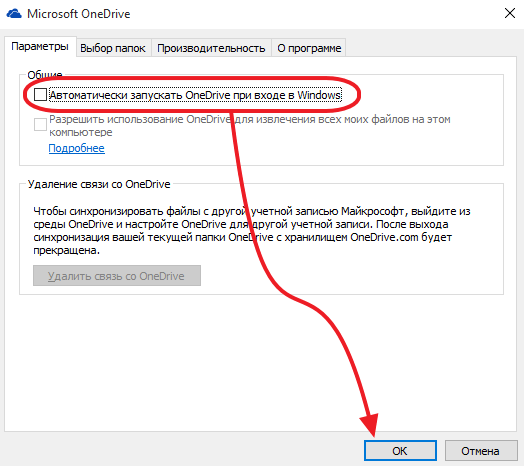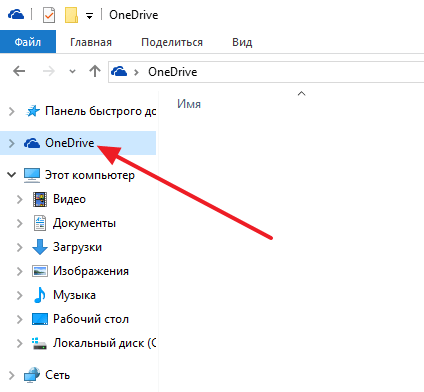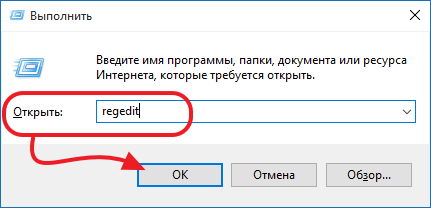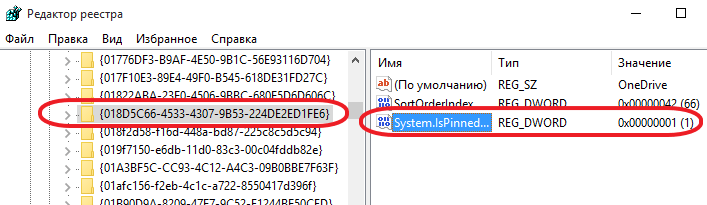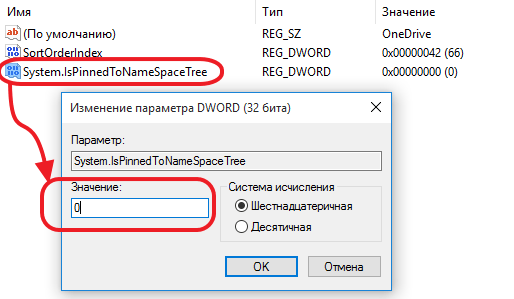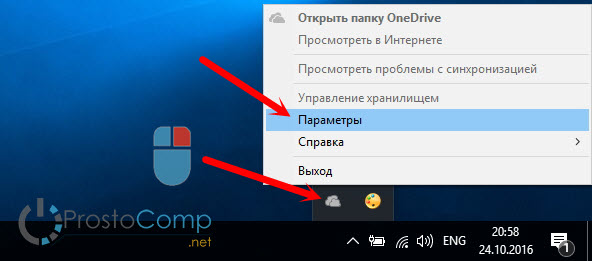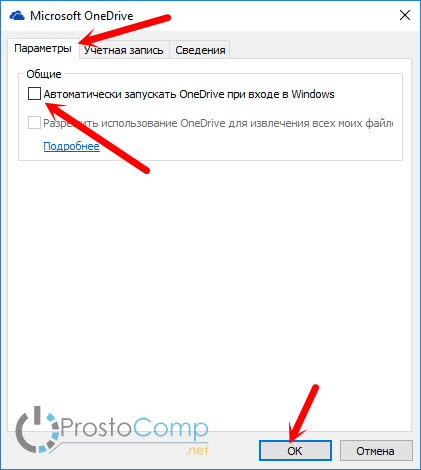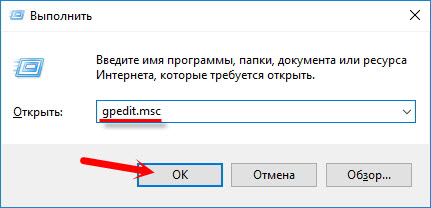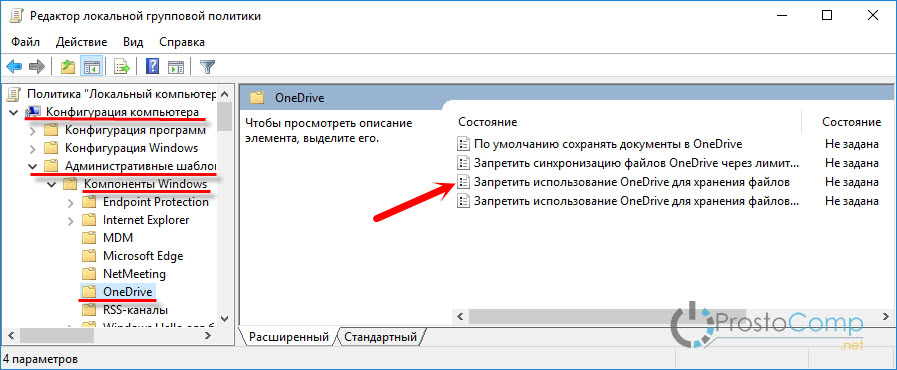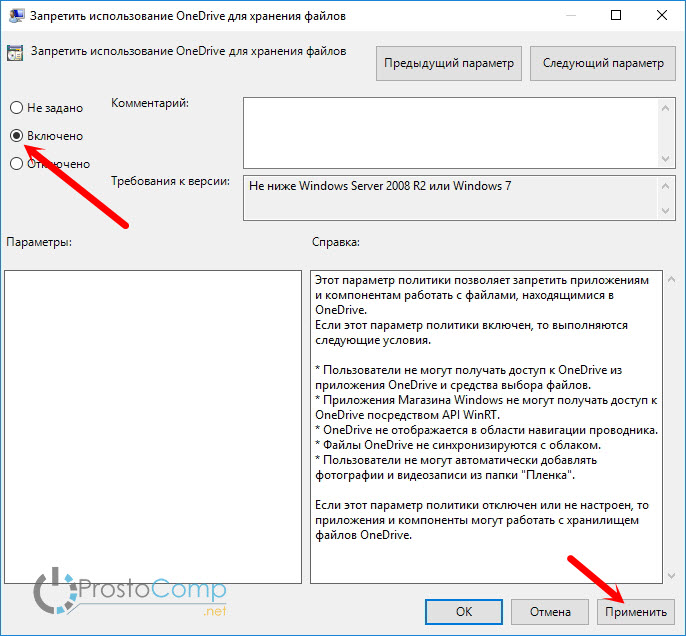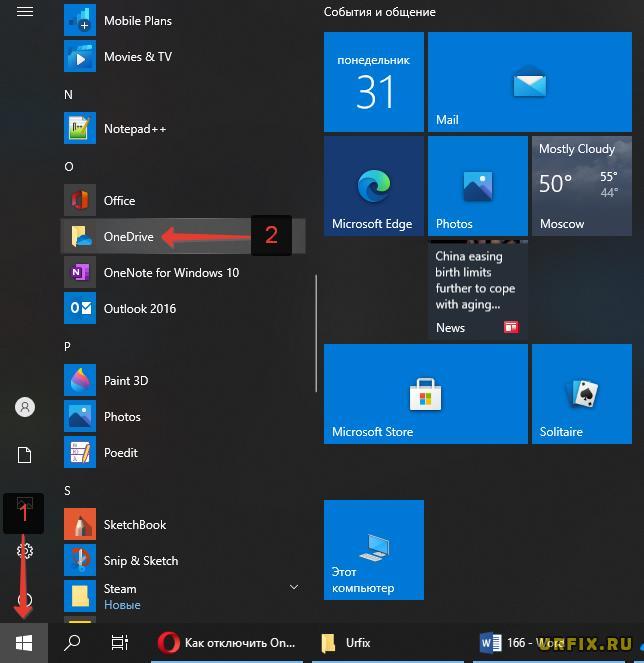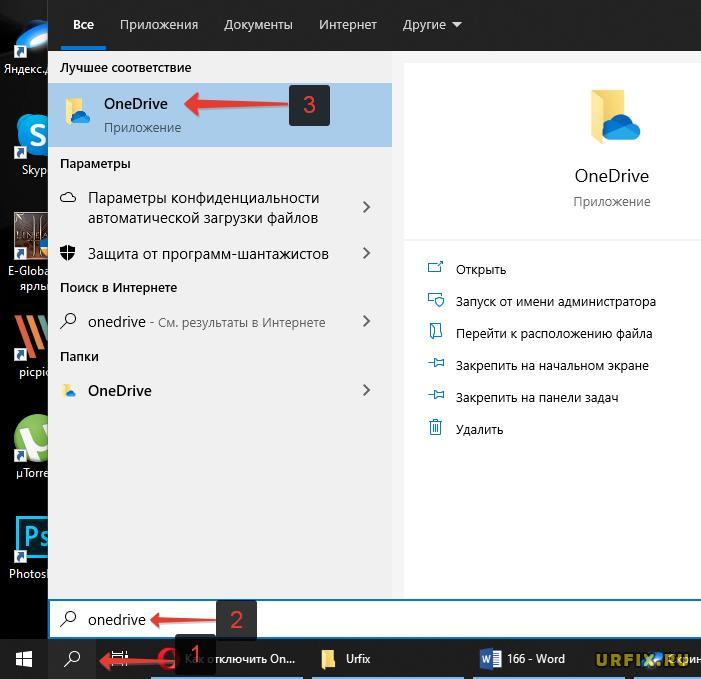можно ли выключить onedrive в автозагрузке
Как отключить OneDrive в Windows 11 и Windows 10
Операционные системы Windows 11 и Windows 10 поставляются сразу с интегрированным облачным хранилищем OneDrive, что создает неудобства для пользователей, которые не планируют пользоваться данным сервисом.
Если вам также не нужен сервис OneDrive, и вы хотите от него избавиться, то данная статья должна вам помочь. Сейчас мы расскажем о том, как удалить или отключить OneDrive в Windows 11 и Windows 10.
Как удалить OneDrive в Windows 11 и Windows 10
Если вы хотите избавиться от OneDrive в операционной системе Windows 11 или Windows 10, то самым простым способом будет удаление данного приложения. Для этого нужно зайти в приложение « Параметры », найти список установленных программ и удалить там приложение OneDrive.
Windows 11
Если вы пользуетесь операционной системой Windows 11, то вам нужно зайти в « Параметры » (комбинация клавиш Win-i ) и открыть раздел « Приложения – Приложения и возможности ».
В данном разделе будет доступен список всех установленных программ. Для удаления OneDrive нужно найти его в списке, нажать на кнопку с тремя точками и выбрать пункт « Удалить ».
Windows 10
В случае Windows 10 процедура аналогичная. Сначала нужно открыть меню « Параметры » (комбинация клавиш Win-i ) и перейти в раздел « Приложения – Приложения и возможности ».
Здесь будет доступен список всех программ, установленных в операционной системе Windows 10. Для того чтобы удалить OneDrive найдите данное приложение в списке, выделите его мышкой и нажмите на кнопку « Удалить ».
В результате OneDrive будет полностью удален из системы и больше не будет вас отвлекать.
Как отключить OneDrive через политики
Если вы не хотите полностью удалять приложение, то вы можете отключить OneDrive. Для этого есть несколько способов, например, если вы используете Pro-версию Windows 11 или Windows 10, то OneDrive можно отключить через « Локальные групповые политики безопасности ».
Чтобы воспользоваться этим способом нужно запустить « Редактор локальной группой политики безопасности ». Для этого нажмите комбинацию клавиш Win-R и выполните команду « gpedit.msc ».
В редакторе групповых политик нужно открыть раздел «Конфигурация компьютера – Административные шаблоны – Компоненты Windows – OneDrive ».
Здесь нужно найти и включить параметр « Запретить использование OneDrive для хранения файлов ». После перезагрузки компьютера приложение отключится и больше не будет вас отвлекать.
Данный способ работает в Windows 11 и 10.
Как отключить OneDrive через реестр
Если у вас Home-версия Windows 11 или Windows 10, то можно попробовать отключить OneDrive через реестр. Для этого нужно нажать комбинацию клавиш Win-R и выполнить команду « regedit ».
В редакторе реестра нужно открыть следующий раздел:
Если подраздела « OneDrive » нет, то его нужно создать.
В этом разделе реестра нужно создать параметр DWORD 32-бита с именем « DisableFileSyncNGSC » и присвоить ему значение « 1 ».
В результате, после перезагрузки компьютера приложение OneDrive будет отключено. Способ работает в Windows 11 и 10.
Как отключить автозагрузку OneDrive
Еще один способ — это отключение автозагрузки программы OneDrive, для того чтобы она не загружалась вместе с операционной системой. Сделать это достаточно просто. Кликните правой кнопкой мышки по иконке с облаком рядом с системными часами и в появившемся меню выберите пункт « Параметры ».
После этого откроется окно с настройками программы OneDrive. Здесь на вкладке « Параметры » нужно отключить функцию « Автоматически запускать OneDrive при входе в Windows » и нажать на кнопку « ОК ».
В результате при следующем запуске Windows 11 или 10 программа запускаться уже не будет.
Как удалить OneDrive из Проводника
Одной из особенностей OneDrive является то, что данная программа прикрепляет свою папку в боковом меню Проводника. При этом, данная папка отображается даже тогда, когда сама программа не запущена (скриншот внизу).
Для того чтобы открепить OneDrive от боковой панели нужно открыть редактор реестра. Для этого нажмите комбинацию клавиш Win-R и в появившемся окне введите команду « regedit ».
После открытия редактора реестра вам нужно перейти в следующий раздел:
И найти там ключ с названием « System.IsPinnedToNameSpaceTree » (скриншот снизу).
Дальше вам нужно сменить значение ключа « System.IsPinnedToNameSpaceTree » с « 1 » на « 0 » и сохранить, нажатием на кнопку « ОК ».
После этого пункт OneDrive должен исчезнуть из боковой панели Проводника Windows 11 и 10. Чтобы все настройки нормально сохранились перезагрузите компьютер.
Создатель сайта comp-security.net, автор более 2000 статей о ремонте компьютеров, работе с программами, настройке операционных систем.
Очень доходчиво, спасибо! Все получилось. Что бы без вас делали?
Спасибо. Инструкция чрезвычайно понятная. Все получилось. Это максимум, что можно сделать для отключения OneDrive?
у меня нет папки CLSID
Отредактировал статью. Для 64-битной Windows 10 нужная ветка реестра находится по следующему пути:
Как отключить автозапуск сервиса OneDrive в Windows 10
OneDrive — это облачное хранилище созданное компанией Microsoft. Сервис OneDrive позволяет хранить до 15 ГБ информации. OneDrive является приложением, идущим в поставке вместе с Windows 8, 8.1 и 10.
В Windows 10 сервис OneDrive запускается автоматически при старте системы и если вы его не используете, то стоит его отключить. Как отключить автозапуск сервиса OneDrive:
— щелкните правой кнопкой мыши по иконке приложения OneDrive на Панели задач и выберите Параметры,
— выберите вкладку Параметры и снимите флажок Автоматически запускать OneDrive при старте Windows,
— нажмите OK для сохранения настроек.
Этот способ подходит для тех у кого активное интернет-соединение и при условии что OneDrive у вас уже создан.
Более надежное отключение автозапуска OneDrive
— выйдите из сервиса OneDrive (щелкните правой кнопкой мышки по иконке приложения OneDrive на Панели задач и выберите Выход),
— щелкните правой кнопкой мыши по кнопке Пуск,
— выберите Диспетчер задач (если понадобится нажмите подробнее),
— нажмите на вкладку Автозагрузка,
— в списке программ щелкните правой кнопкой мыши по OneDrive,
— выберите Отключить.
Теперь вы знаете как отключить автозапуск сервиса OneDrive при включении компьютера.
Как отключить OneDrive в Windows 10
Мы уже давно привыкли к тому, что нам все время что-то навязывают. Я имею введу какие-то программы, сервисы, поисковые системы и т. д. Компания Microsoft в этом плане не исключение. Вы неверное знаете об облачном сервисе OneDrive. Это облачное хранилище компании Microsoft. В Windows 10 нам очень навязчиво рекомендуют его использовать.
Сразу после установки Windows 10, в проводнике есть иконка OneDrive, которую многие хотят отключить. Более того, на панели уведомлений всегда будет отображаться значок OneDrive. Мало того, что там весит сам значок, так сама программа всегда запускается при включении компьютера, а это уже лишнее. Поэтому, если вы не пользуетесь этим сервисом, или используете другое облако, то OneDrive в Windows 10 лучше отключить. Сделать это совсем не сложно, сейчас покажу два способа. Первый простой и универсальный, а второй подойдет только для Windows 10 Pro.
Отключаем OneDrive в Windows 10: простой способ
Самый простой способ, это запретить самой программе OneDrive автоматически загружаться при включении компьютера. На панели уведомлений нажмите правой кнопкой мыши на иконку OneDrive, и выберите пункт «Параметры».
Дальше переходим на вкладку «Параметры». Убираем галочку с пункта «Автоматически запускать OneDrive при входе в Windows». Нажимаем Ok.
Все, после перезагрузки компьютера вы эту программу на панели уведомлений уже не увидите. При необходимости, ее можно запустить из меню Пуск. Так же можно обратно включить автозагрузку.
Способ для Windows 10 Pro
Можно отключить OneDrive через редактор локальной групповой политики. Делается это так: нажимаем сочетание клавиш Win + R, вводим команду gpedit.msc, и нажимаем Ok.
Переходим в раздел:
«Конфигурация компьютера» — «Административные шаблоны» — «Компоненты Windows» — «OneDrive»
Двойной клик по пункту «Запретить использование OneDrive для хранения файлов».
В новом окне ставим переключатель возле «Разрешить», и нажимаем на кнопку «Применить».
Перезагружаем компьютер, и все готово.
А можно удалить OneDrive?
Можно, но нужно ли. Хотя, в любом случае, его скорее всего даже после удаления можно будет скачать с сайта Microsoft. И так, если вы решили все таки полностью удалить OneDrive в Windows 10, то нужно всего лишь выполнить две команды.
Нажмите на меню Пуск правой кнопкой мыши, и выберите «Командная строка (Администратор)». Первым делом скопируйте и выполните (нажав на Ентер) следующую команду:
Если появится ошибка, то просто не обращайте на нее внимание, и выполните следующую команду:
Если у вас 32-разрядная Windows: C:\System32\OneDriveSetup.exe /uninstall (для 32-разрядных систем)
Если у вас 64-разрядная Windows: C:\SysWOW64\OneDriveSetup.exe /uninstall (для 64-разрядных систем)
Вот собственно и все. Если остались какие-то вопросы по статье, то вы можете оставлять их в комментариях ниже. Обязательно отвечу, и постараюсь помочь советом.
Отключение OneDrive в Windows 10 — инструкция
Автор: Юрий Белоусов · 31.05.2021
Windows в своем нынешнем виде имеет множество различных функций, приложений, дополнений. Но некоторые из них могут не использоваться. Пользователи часто интересуются, как отключить OneDrive в Windows 10 или удалить его вовсе со своего компьютера или ноутбука. Такая необходимость может возникнуть у тех, кому мешают икона приложения в системном трее, раздел в «Проводнике» и системные сообщения, время от времени появляющиеся в разделе уведомлений. И действительно, зачем нужно облачное хранилище, если оно не используется? Ведь программа потребляет ресурсы ПК, а также расходует трафик при синхронизации сохраненных в облаке данных.
В этой статье рассмотрим простую инструкцию, в которой подробно описано, как полностью отключить OneDrive в Windows 10, удалить его с устройства, а также разберемся с отменой функции синхронизации, что будет весьма полезно тем, кто не до конца уверен, будет ли он в дальнейшем пользоваться облачным хранилищем или нет.
Как отключить автозагрузку OneDrive в Windows 10
Консервативным пользователям, которые предпочитают не предпринимать кардинальных решений в отношении системы, которая исправно работает, в первую очередь интересно, как отключить автозагрузку OneDrive в Windows 10. То есть, само приложение не удалиться, но оно не будет работать в фоновом режиме, не будут потреблять ресурсы и маячить перед глазами значком приложения и, конечно же, надоедливыми уведомлениями. Безусловно, это – лучшее решение и рекомендуется воспользоваться именно им.
Инструкция по отключению автозапуска OneDrive в Windows 10:
Если все действия из инструкции выше выполнены верно, то при следующей загрузке компьютера или ноутбука, приложение не загрузится. Не будет ни значка, ни уведомлений.
Нет значка OneDrive в системном трее Windows
Проблемы с отключением OneDrive в Windows 10 могут возникнуть в случае, если значок программы отсутствует в системном трее. Есть вероятность, что приложении просто было закрыто пользователем после загрузки операционной системы. В таком случае можно перезагрузить ПК и приложение снова появится. Либо — запустить OneDrive самостоятельно. Сделать это можно из меню «Пуск».
Или найти приложение через форму поиска Windows.
Как убрать OneDrive в Windows 10 при запуске ПК
Есть альтернативный способ перейти к параметрам и убрать OneDrive в Windows 10:
Как закрыть OneDrive в Windows 10
После выполнения процедуры отключения приложения при автозагрузке, все изменения вступят в силу только после перезапуска компьютера. Можно перезагрузить устройство, чтобы убедиться, что все сделано верно. Но если на текущий момент перезагрузка нежелательна, а из приложения необходимо выйти, то сделать это очень просто, воспользовавшись инструкцией ниже.
Как закрыть OneDrive в Windows 10:
Как отключить синхронизацию OneDrive в Windows 10
Весьма полезной может быть инструкция по отключению синхронизацию OneDrive в Windows 10. Кроме того, что пользователю нет необходимости удалять приложение, есть еще один весомый плюс, а именно – удаление папки OneDrive из проводника, которая, как оказалось, многих раздражает просто своим наличием.
Как отключить синхронизацию OneDrive в Windows 10:
Если вы решили отменить свое решение и вновь восстановить резервное копирование, до достаточно лишь запустить приложение и ввести логин и пароль от своего аккаунта Microsoft.
Как удалить OneDrive в Windows 10 полностью
«Как удалить OneDrive в Windows 10 полностью?» — интересуются пользователи, которые на 100% уверены, что не будут использовать данное приложение. Легко. В новых версиях операционной системы удаление производиться стандартным способом – через мастер установки и удаления программ Windows:
Отключение One Drive в Windows
Отключить навсегда One Drive в Windows можно также с помощью редактора локальной групповой политики:
Удаление OneDrive через Windows PowerShell
Еще один способ удалить OneDrive — через Windows PowerShell (или командную строку) от имени администратора. Учитывая, что PowerShell — более современный и удобный инструмент, то рекомендуется использовать его.
Если все прошло успешно, то никаких сообщений и оповещений в командной строке не отобразиться, но приложение удалиться.
Не нашли ответ? Тогда воспользуйтесь формой поиска:
Как отключить OneDrive в Windows 10
Облачное хранилище OneDrive от разработчиков операционной сиcтемы Windows 10 используется далеко не всеми пользователями. В случае ненадобности многие просто игнорируют наличие соответствующих иконок в трее и папок в Проводнике, другие же ищут пути отключения данной функции. Отметим, что сервис OneDrive является составной частью Windows 10, поэтому удалить его полностью не так-то просто. Да в этом зачастую и нет смысла, достаточно лишь исключить службу из автозагрузки и скрыть папку в Проводнике. Какие же способы отключения существуют и как можно удалить OneDrive в Windows 10?
Отключение автозагрузки через настройки самого OneDrive
Для начала попробуем деактивировать сервис самым простым способом. Нажимаем правой кнопкой мыши на значок OneDrive в системном трее (область уведомлений рядом с часами). Выбираем пункт «Параметры».
На одноименной вкладке снимаем галочку «Автоматически запускать OneDrive при входе в Windows».
Также, если вы имеете учетную запись Microsoft и уже хранили данные в облаке, то у вас происходила синхронизация файлов. Чтобы ее отключить нажмите на кнопку «Удалить связь с OneDrive». После внесенных изменений нажмите кнопку ОК.
Использование редактора групповой политики
Еще один способ полностью отключить работу OneDrive требует внесения изменений в групповую политику. Однако такая возможность предоставляется только обладателям версии Windows 10 Pro. Для пользователей Windows 10 Home функционал «Редактора локальной групповой политики» не доступен, поэтому им следует пропустить этот пункт и сразу перейти к следующему.
Нажимаем на клавиатуре «Win+R» и вписываем в строку «Открыть» команду gpedit.msc.
В открывшемся окне редактора групповой политики Windows переходим в подраздел OneDrive, который находится в разделе «Конфигурация компьютера» → «Административные шаблоны» → «Компоненты Windows».
В правой части окна будут находиться настраиваемые параметры. Находим среди них параметр «Запретить использование OneDrive для хранения файлов» и кликаем по нему дважды мышкой. Устанавливаем значение его состояния в положение «Включено» и нажимаем ОК. После внесения указанных изменений работа с OneDrive будет невозможна. Также исчезнет значок из Проводника и области уведомлений Windows. Если вам потребуется вновь запустить службу, то следует этому же параметру установить состояние «Не задано».
Отключение OneDrive с помощью редактора реестра
Чтобы отключить OneDrive в Windows 10 путем внесения изменений в реестр, открываем сначала утилиту «Выполнить». Затем вводим в строку команду regedit и нажимаем Enter.
В открывшемся окне редактора переходим к ветке:
Здесь, соблюдая регистр букв, создаем подраздел OneDrive.
После этого внутри подраздела создаем параметр DWORD с именем DisableFileSyncNGSC и присваиваем ему значение 1.
Теперь остается перезагрузить компьютер, чтобы произведенные изменения вступили в силу. Опять же, если потребуется возобновить работу OneDrive, то достаточно этому же параметру присвоить значение 0.
Как удалить OneDrive через командную строку
Наиболее радикальный способ удаления OneDrive в Windows 10 – это применение командной строки. Запускаем ее с правами администратора. Для этого нажимаем сочетание клавиш «Win+X» и в меню системных инструментов выбираем пункт «Командная строка (администратор)».
Первым делом прописываем команду, останавливающую OneDrive:
Далее вводим команду непосредственно для удаления службы. В случае с 32-разрядной операционной системой она будет выглядеть так:
Для 64-разрядной Windows 10 предусмотрена команда:
Разрядность системы можно посмотреть в разделе «Панель управления» → «Система».
Убираем папку OneDrive из проводника
Если у вас получилось каким-то образом отключить OneDrive, но папка по-прежнему фигурирует в Проводнике, необходимо выполнить следующие шаги.
Запускаем редактор реестра с помощью команды regedit. Переходим по адресу:
Изменяем значение параметра System.IsPinnedToNameSpaceTree с единицы на ноль.
В заключение
Каждый из приведенных способов отключения/удаления OneDrive позволяет в случае необходимости восстановить работоспособность сервиса. Для его переустановки необходимо запустить приложение OneDriveSetup. В 32-разрядной ОС оно располагается в папке System32, в 64-рязрядной – в папке SysWOW64 системного каталога Windows.